- Questo scanner non supporta i preset il messaggio di errore in Adobe di solito viene visualizzato a causa di una versione obsoleta del software.
- Se hai problemi durante la scansione dei documenti, assicurati di controllare lo scanner.
- Per risolvere il problema di Adobe Questo scanner non supporta le preimpostazioni, controllare la versione dello strumento.
- Mantenere aggiornati i driver dello scanner può aiutarti a risolvere molti errori di scansione.

Rendi tutti i tuoi documenti accessibili e protetti utilizzando Adobe Acrobat Reader. Questo strumento di gestione dei documenti ti consentirà anche di firmare elettronicamente e creare moduli ufficiali per risparmiare tempo al lavoro. Scaricalo per il tuo PC e sarai in grado di:
- Apri, stampa e modifica tutti i tuoi PDF e altri tipi di file
- Compila i moduli PDF più facilmente
- Mantieni crittografati i tuoi documenti essenziali
Ottieni tutte le app a un prezzo speciale!
Il software di gestione dei documenti Nr.1 al mondo è ora ad un ottimo prezzo, quindi affrettati!
Una vasta gamma di utenti ha segnalato di aver riscontrato problemi durante il tentativo di utilizzare i preset per scansione file con Acrobat DC e il relativo hardware dello scanner.
In alcuni casi, il programma si blocca su una schermata durante il caricamento del preset. In altri casi, torna automaticamente all'opzione predefinita, dopo aver selezionato il preset.
Questo può essere frustrante, poiché non puoi sfruttare appieno i servizi offerti da Adobe Acrobat. Questo problema può causare ancora più stress se è necessario scansionare ed elaborare un grande batch di file.
In questo articolo, esploreremo alcuni dei migliori Risoluzione dei problemi metodi per cercare di risolvere questo problema. Si prega di seguire attentamente i passaggi forniti in questa guida per evitare di causare altri problemi.
Cosa posso fare se lo scanner Adobe non supporta i predefiniti?
1. Scarica l'ultima versione di Adobe Acrobat Reader
Prima di eseguire qualsiasi procedura di risoluzione dei problemi, assicurati che il problema non sia causato da una versione obsoleta di Adobe Acrobat Reader.
Questo è un errore comune, ma accade troppo spesso per essere ignorato, quindi la cosa migliore da provare prima di tentare qualsiasi correzione è assicurarsi di essere effettivamente aggiornato.
Inoltre, è meglio disinstallare la vecchia versione ed eseguire un'installazione pulita.

Adobe Acrobat
Usa uno dei migliori software per modificare, leggere e stampare PDF. Tienilo aggiornato per goderti le sue nuove funzionalità.
2. Controlla se lo scanner funziona correttamente in altri software

Per verificare se il problema proviene dal tuo scanner hardware, prova a scansionare il documento utilizzando un'altra applicazione dal tuo PC (come Microsoft Word).
Se il problema persiste, sarà necessario contattare il produttore del dispositivo scanner e chiedere aiuto.
Vuoi scansionare documenti come un professionista? Prova uno di questi software per scanner per velocizzare il processo di scansione!
3. Installa l'ultima versione del driver per il tuo scanner
- Visita il sito Web del produttore dello scanner e scarica il driver più recente.
- Navigare verso Windows (o Winnt) cartella sul tuo PC.
- Elimina tutti i file che contengono due a loro nome (es. twain_32.dll).
- Riavvia il tuo PC.
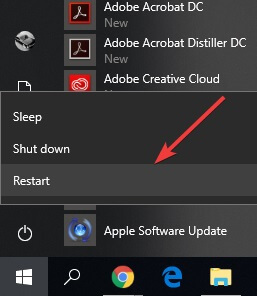
- Installare l'ultima versione del driver dello scanner seguendo le istruzioni sullo schermo.
Puoi anche scaricare automaticamente i driver più recenti per il tuo scanner e altro hardware utilizzando strumenti di terze parti come Driverfix.
⇒ Ottieni DriverFix
4. Riavvia il PC dopo aver disabilitato tutti gli elementi di avvio
- Chiudi tutte le applicazioni in esecuzione.
- stampa Vinci + R tasti sulla tastiera e digita msconfig, quindi premere Invio.
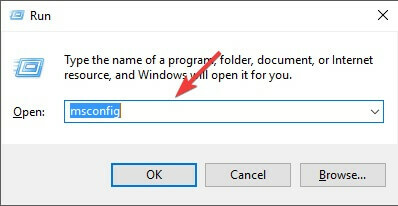
- All'interno della finestra appena aperta, seleziona Scheda Avvio ->Selezionare Apri Task Manager -> Disabilita tutte le app di avvio.

- Clic Ok e riavvia Windows.
- Controlla se il problema persiste.
Nota: Segui i passaggi dal metodo 3 e abilita tutte le opzioni di avvio per ripristinare l'avvio applicazioni alla modalità normale.
In questo articolo, abbiamo esplorato alcuni dei migliori metodi di risoluzione dei problemi per provare a risolvere il problema causato dai predefiniti Adobe che non funzionano correttamente in Adobe Acrobat.
Non esitare a farci sapere se questa guida ti ha aiutato a risolvere il tuo problema utilizzando la sezione commenti qui sotto.
Domande frequenti
Questo varia a seconda del problema esatto. Se il problema è relativo alle preimpostazioni di Adobe, puoi utilizzare il nostro guida che include soluzioni se Adobe scanner non supporta le preimpostazioni.
Il più delle volte, c'è un problema con il driver. Dai un'occhiata al nostro guida con soluzioni se la stampante HP non esegue la scansione in Windows 10.
Forse c'è un problema di compatibilità. Puoi seguire il nostro soluzioni rapide su come risolvere i problemi di scansione della stampante Canon.



